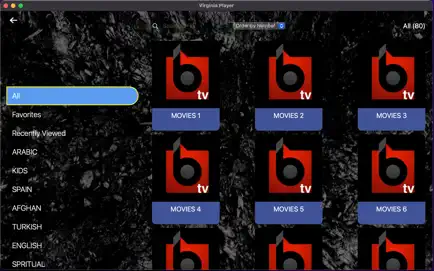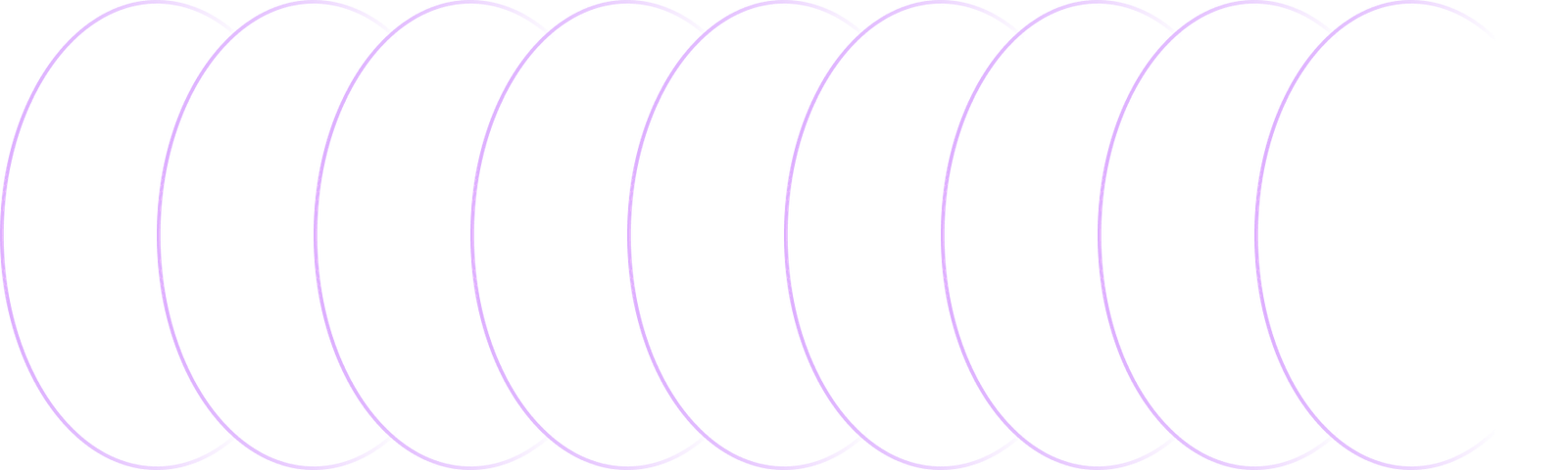
Comment installer Virginia player chez Ott Premium IPTV
Quand vous commandez un Abonnement IPTV chez Ott Premium IPTV, voici les étapes à suivre pour que nous activions votre Abonnement dans l’application Virginia player
1) Commandez un abonnement
Veuillez passer une commande de l’Abonnement IPTV que vous souhaitez

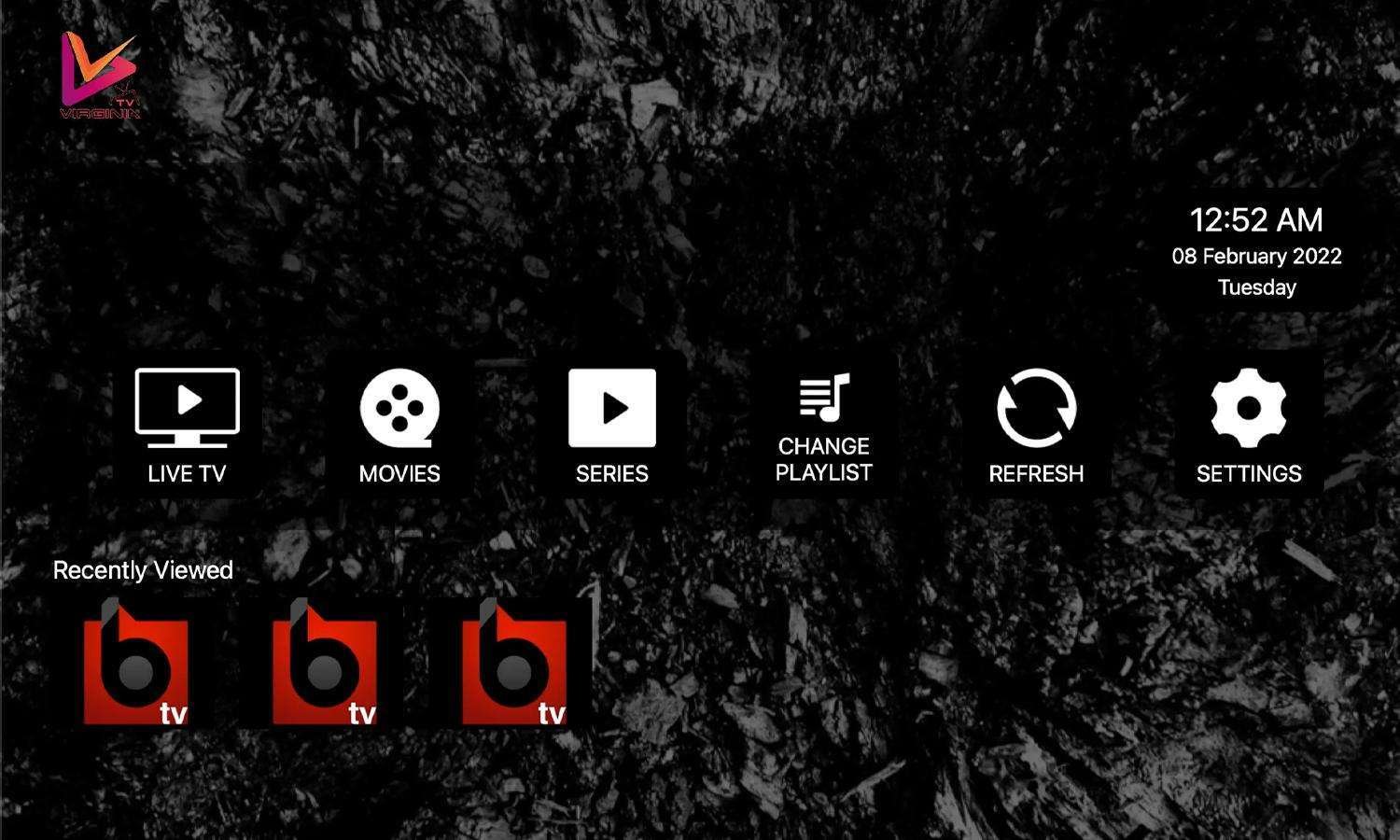
2) Installez l’application
Suivez les étapes suivantes, selon votre appareil, pour installer l’application Virginia player :
Samsung Smart TV
Ouvrez le Samsung App Store :
- Appuyez sur le bouton « Smart Hub » de votre télécommande.
- Accédez à l’App Store de Samsung.
Recherchez Virginia Player :
- Utilisez la barre de recherche pour trouver « Virginia Player ».
Téléchargez et Installez :
- Sélectionnez l’application et appuyez sur « Télécharger ».
- Une fois le téléchargement terminé, l’application s’installera automatiquement.
LG Smart TV
Accédez au LG Content Store :
- Appuyez sur le bouton « Home » de votre télécommande.
- Sélectionnez « LG Content Store ».
Recherchez Virginia Player :
- Utilisez la fonction de recherche pour trouver « Virginia Player ».
Téléchargez et Installez :
- Cliquez sur « Installer » pour télécharger l’application.
- Une fois l’installation terminée, ouvrez l’application depuis le menu principal.
Sur les Box Android
Ouvrez le Google Play Store :
- Depuis l’écran d’accueil, accédez au Google Play Store.
Recherchez Virginia Player :
- Tapez « Virginia Player » dans la barre de recherche.
Téléchargez et Installez :
- Sélectionnez l’application et cliquez sur « Installer ».
- Attendez que l’installation se termine, puis ouvrez l’application.
Téléphone Android
Ouvrez le Google Play Store :
- Accédez au Google Play Store depuis votre appareil.
Recherchez Virginia Player :
- Utilisez la barre de recherche pour trouver « Virginia Player ».
Téléchargez et Installez :
- Cliquez sur « Installer » et attendez que le téléchargement et l’installation se terminent.
- Lancez l’application depuis l’écran d’accueil ou le menu des applications.
iOS (iPhone et iPad)
Ouvrez l’App Store :
- Accédez à l’App Store sur votre appareil iOS.
Recherchez Virginia Player :
- Tapez « Virginia Player » dans la barre de recherche.
Téléchargez et Installez :
- Appuyez sur « Obtenir » puis sur « Installer ».
- Une fois l’installation terminée, ouvrez l’application depuis l’écran d’accueil.
Pour les ordinateurs : Utilisation d’un Émulateur Android (Windows et Mac)
Téléchargez un Émulateur Android :
- Installez un émulateur comme Bluestacks ou NoxPlayer.
Installez l’Émulateur :
- Suivez les instructions pour installer l’émulateur sur votre ordinateur.
Ouvrez le Google Play Store dans l’Émulateur :
- Lancez l’émulateur et accédez au Google Play Store intégré.
Recherchez Virginia Player :
- Tapez « Virginia Player » dans la barre de recherche du Play Store.
Téléchargez et Installez :
- Cliquez sur « Installer » pour télécharger et installer l’application.
- Ouvrez l’application depuis l’interface de l’émulateur.
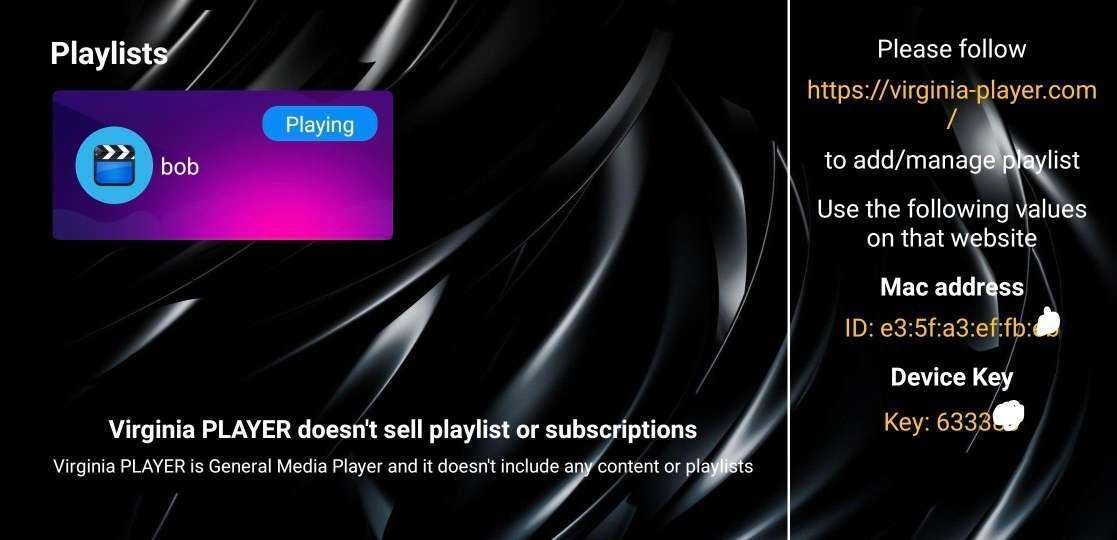
3) Envoyez nous ces informations :
Une fois l’application Virginia Player est bien téléchargée sur votre Appareil(s), merci de nous envoyer le Device ID ( MAC address ) et le Device Key
Apres reception de ces informations, on va vous activer l’abonnement IPTV et l’application Virginia Player